Как исправить ошибку #name в excel (3 примера)
Есть три распространенные причины, по которым вы можете столкнуться с #NAME? ошибка в Excel:
1. Вы неправильно ввели формулу.
2. Вы пропустили две точки в ссылке на диапазон.
3 . Вы опустили кавычки для текстовых значений.
Следующие примеры показывают, как исправить каждую ошибку на практике.
Пример 1. Вы неправильно ввели формулу.
Предположим, мы пытаемся вычислить среднее значение в столбце B по следующей формуле:
=AVERAG( B2:B15 )
Получим ли мы #NAME? ошибка, так как мы неправильно ввели СРЗНАЧ в формулу:
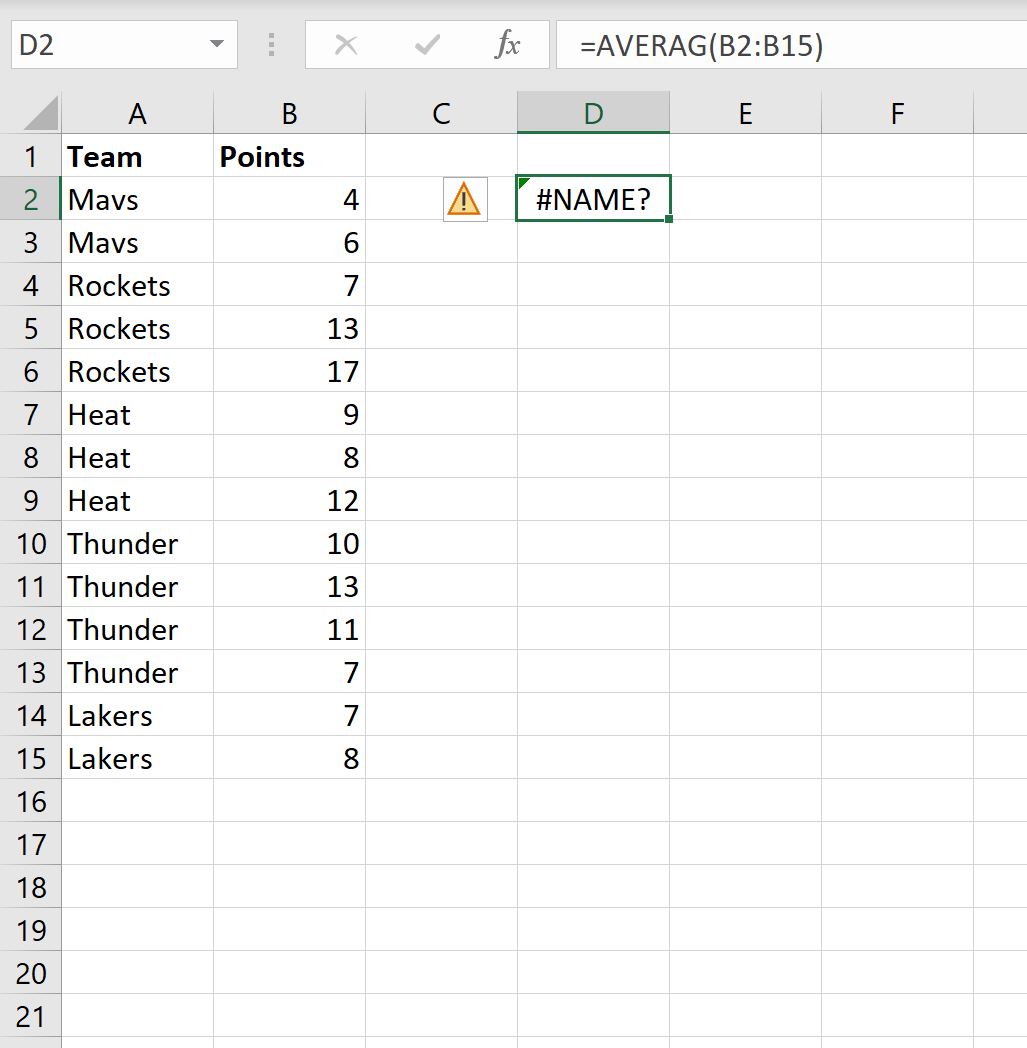
Чтобы исправить эту ошибку, просто убедитесь, что вы правильно написали формулу:
=AVERAGE( B2:B15 )
На этот раз нам удалось без ошибок вычислить среднее значение в столбце B:
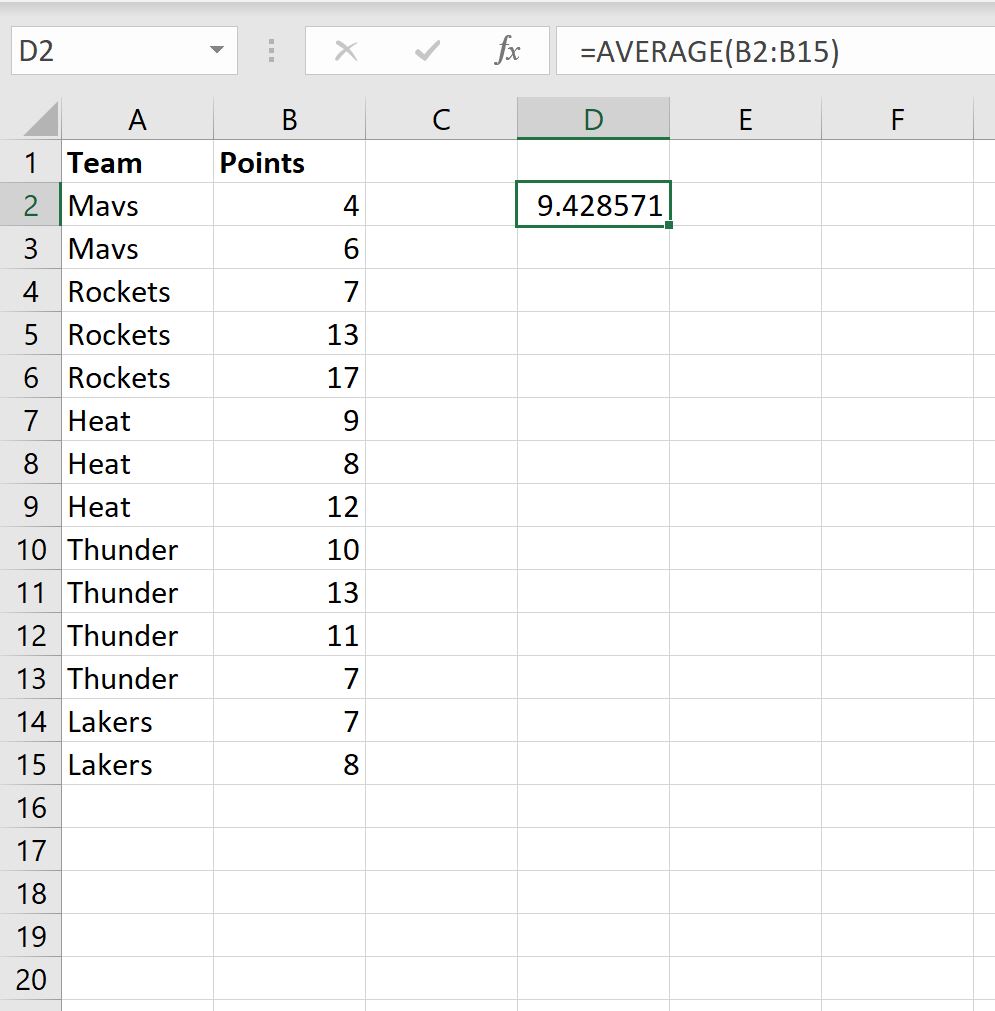
Пример 2. Вы пропустили двоеточие в ссылке на диапазон.
Предположим, мы пытаемся подсчитать количество команд со значением «Гром» в столбце А по следующей формуле:
=COUNTIF(A2A15, "Thunder")
Получим ли мы #NAME? ошибка, поскольку мы пропустили две точки в ссылке на диапазон:
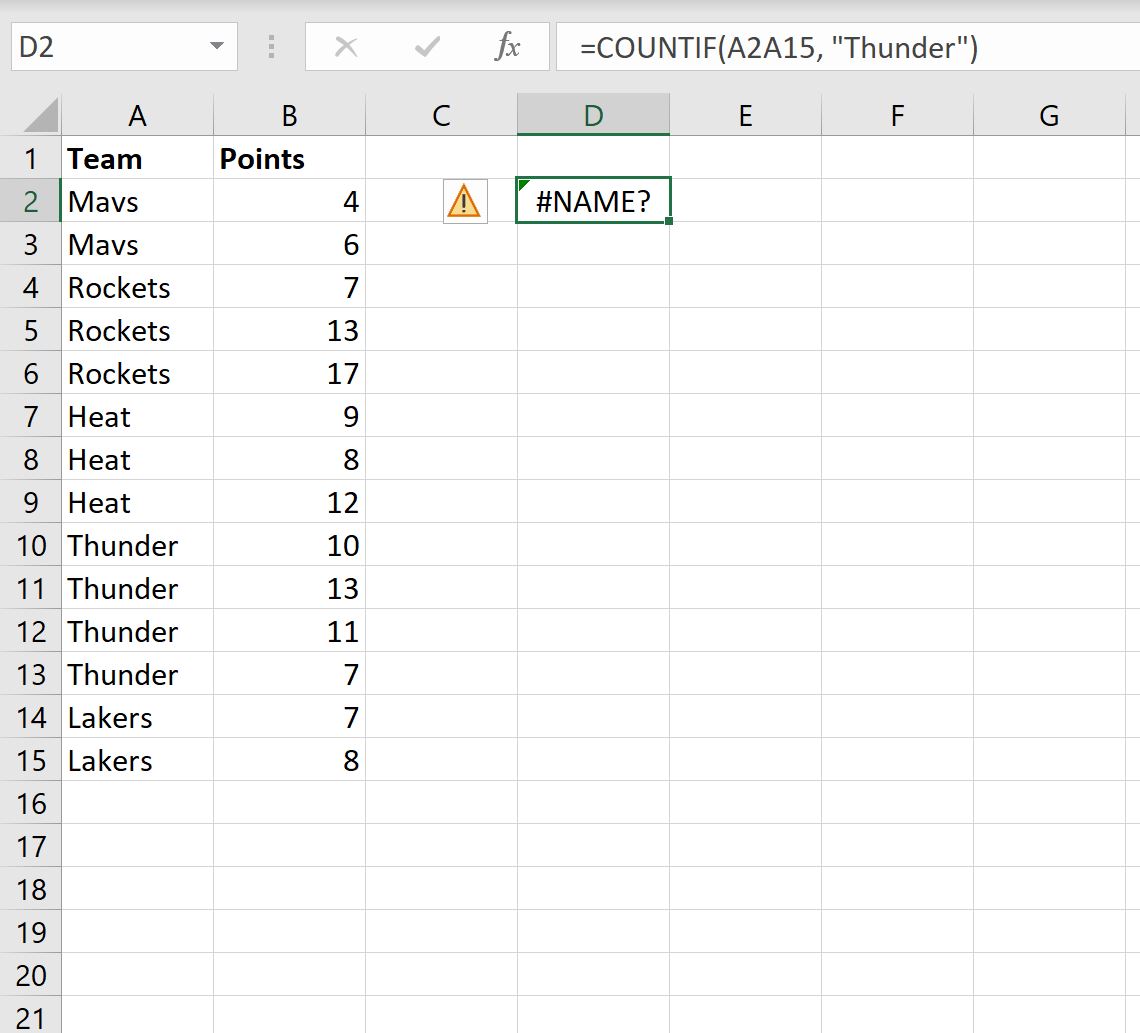
Чтобы исправить эту ошибку, нам просто нужно обязательно включить двоеточие в ссылку на диапазон:
=COUNTIF( A2:A15 , "Thunder")
На этот раз нам удалось без ошибок успешно посчитать количество команд со значением «Гром» в столбце А:
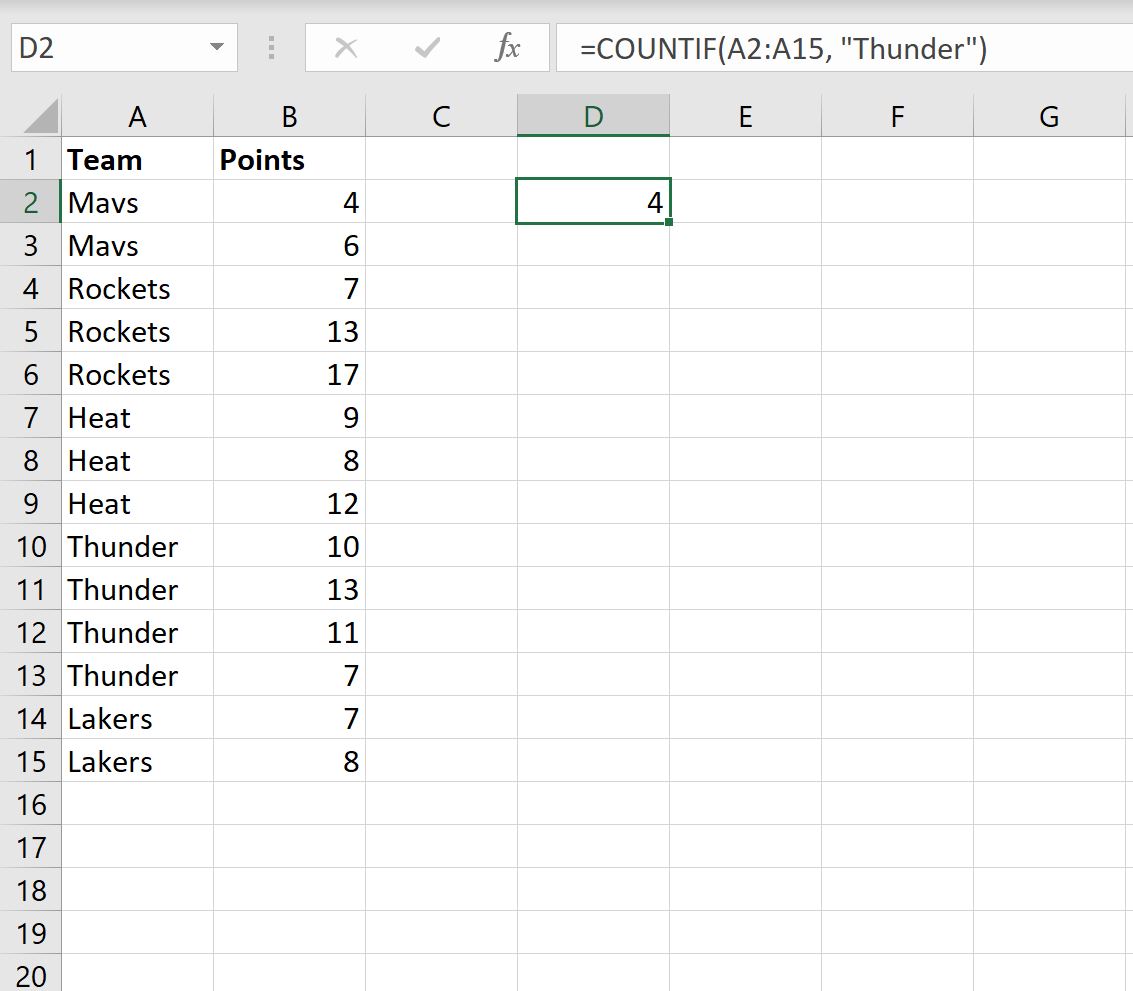
Пример 3. Вы пропустили кавычки для текстовых значений.
Предположим, мы пытаемся объединить значения столбца A и столбца B, используя следующую формулу:
=CONCAT( A2 , scored, B2 )
Получим ли мы #NAME? ошибка, так как мы опустили кавычки вокруг слова «отмечено» в формуле:
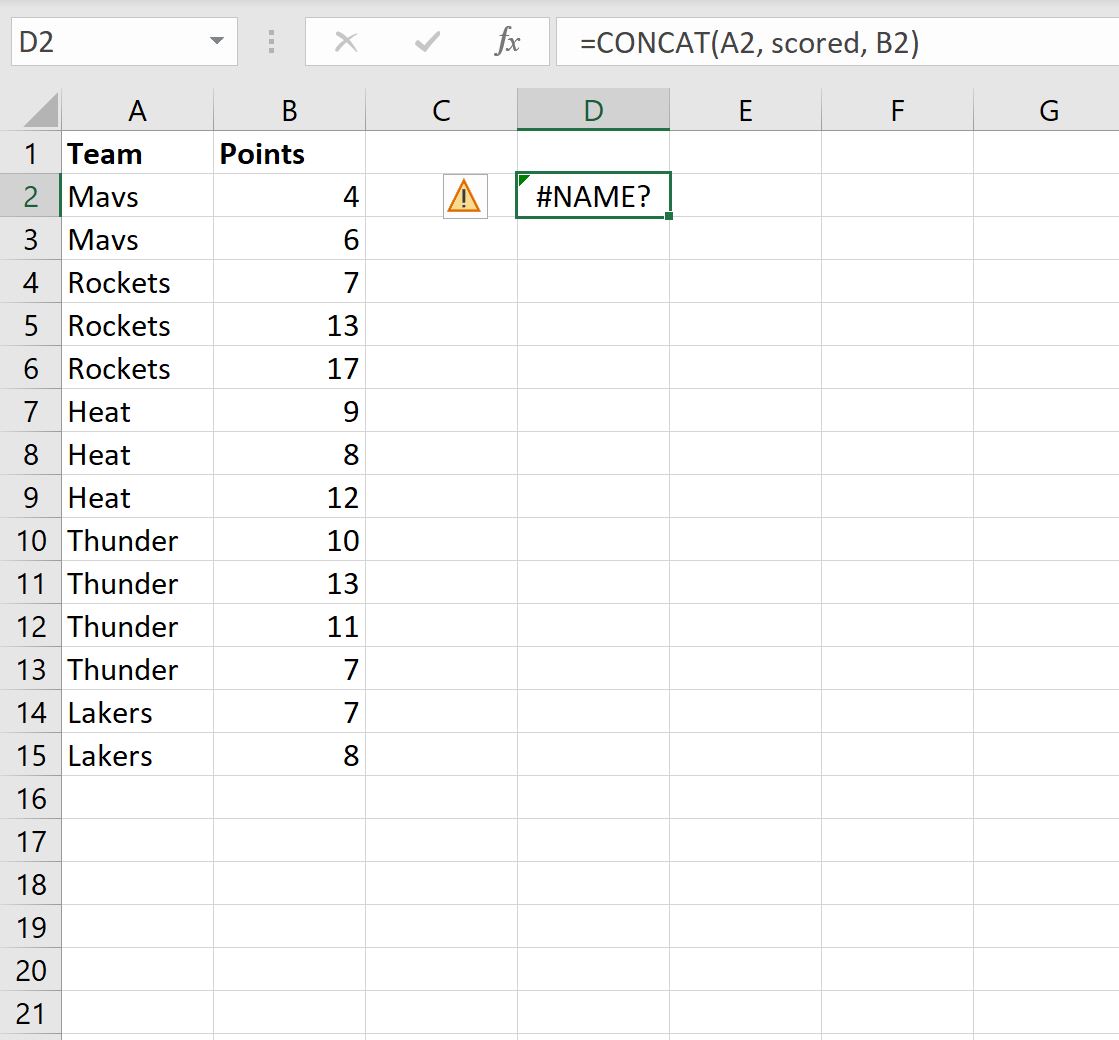
Чтобы исправить эту ошибку, просто не забудьте заключить в формулу слово «отмечено» в кавычки:
=CONCAT( A2 , “scored”, B2 )
На этот раз нам удается без ошибок успешно объединить значения столбца A и столбца B:
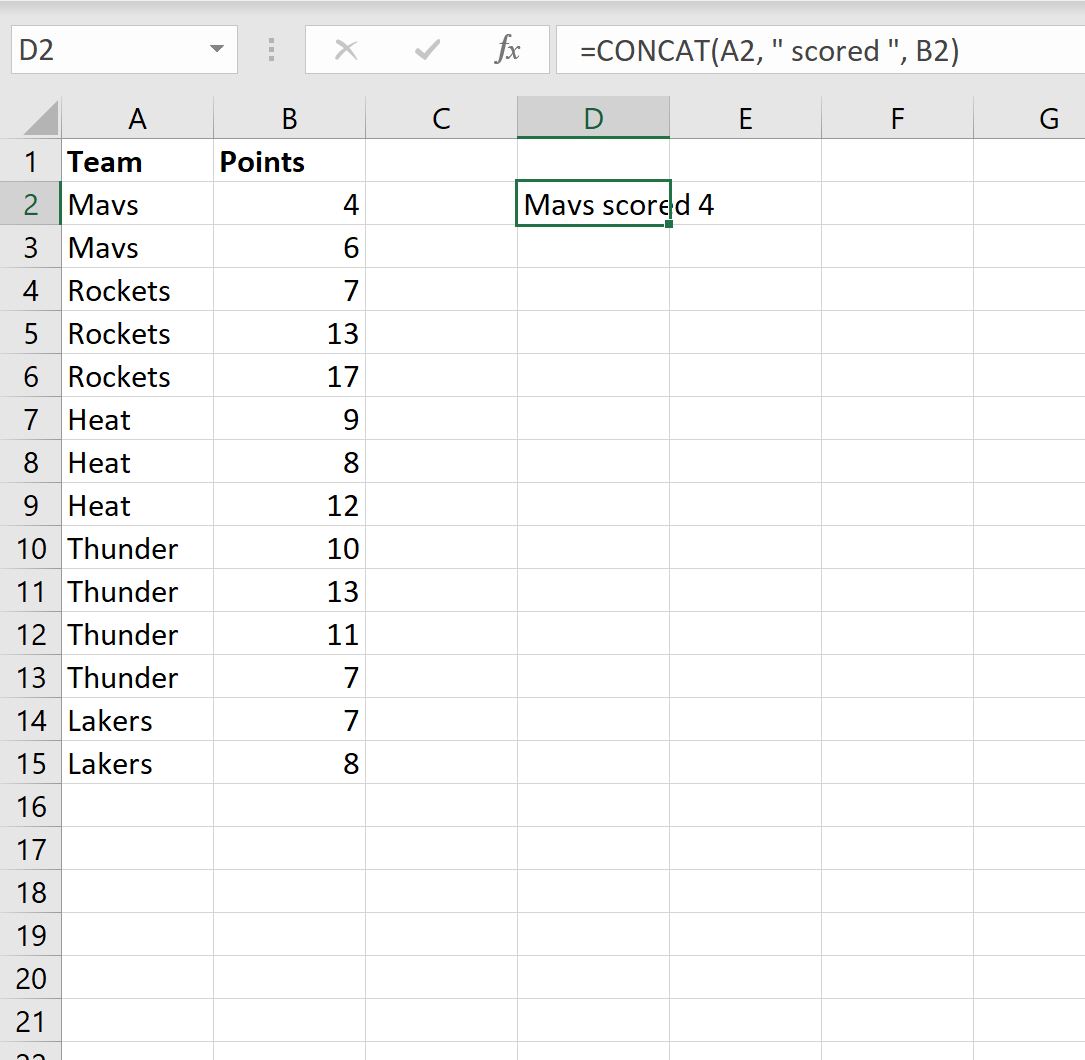
Дополнительные ресурсы
В следующих руководствах объясняется, как устранить другие распространенные ошибки в Excel:
Как игнорировать значения #N/A при использовании формул в Excel
Как заменить значения #N/A в Excel
Как игнорировать #DIV/0! При использовании деления в Excel